Windows Phone tutorial seeria osana nägime viimase juhendamise käigus, kuidas Expression Blendis kohandatud nuppu luua. Selles õpetuses värskendate juhtimismalli, et lisada erinevad visuaalsed seisundid, mis võimaldavad nupul kuvada kontuuri, kui see on fokuseeritud, ning nihutada oma positsiooni lehel, et seda näidata, kui see vajutatakse.
1. In Objektid ja ajajoon paneeli, valige Piiri kontroll.
2. Nüüd lülitage sisse Riigid paneeli ja kontrollige nuppude juhtimiseks kasutatavaid visuaalseid seisundeid.

3. Vastavalt FocusStates kategooria, valige Mittefokusseeritud olek, et lülitada sisse salvestatud olek, mis käivitub, kui nupul ei ole fookust. Selles režiimis kõik malli muudatused kehtivad ainult selle konkreetse oleku korral.

- Vali Piiri aastal Objektid ja ajajoon paneel
- Aastal Omadused paneeli laiendage Pintslid kategooria ja valige see BorderBrush vara
- Klõpsake nupul Näita täpsemaid omadusi ikoon ja määrake Läbipaistmatus harja omadus0

5. Minge tagasi Riigid paneeli ja valige Pressitud riik Ühiskondlikud riigid kategooria, et lülitada sisse salvestatud olek, mis käivitati hiirt klõpsates.
6. Aastal Omadused paneeli laiendage Muundama kategooria ja valige see Tõlkima muuda. Määrake X ja Y väärtused kuni2. See muutus põhjustab nupuvajutuse kerget nihku, kui see klõpsatakse, soovitab seda vajutada.

7. Lõpuks, Riigid paneeli, valige Baas salvestusrežiimi väljalülitamiseks
8. Vajutage CTRL + S uuendatud faili salvestamiseks.
9. Nüüd, kui olete valinud kohandatud juhtelemendi nägemisnäitude lisamise, olete valmis värskendatud nuppu katsetama:
- Vajuta rakenduse loomiseks ja käivitamiseks F5
- Sisestage mõni tekst ja vajutage seejärel nuppu Tab, et muuta nupule sisendi fookus
- Pange tähele, et kui nupp on fokuseeritud, ilmub nupu ümber piir, mis näitab, et see on aktiivne
- Nüüd vajutage tühikuklahvi või klõpsake nuppu ja märkige, kuidas selle positsioon nihkub, et see näitab, et see on alla vajutatud
See ongi!
Seonduvad postitused:
- Windows Live Essentials Kõigi keelte võrguühenduseta installijad. Lingid
- Windows Phone Tutorial 9: kohandatud nupu loomine ekspression segus (2. osa)
- Test Drive Windows OS VirtualBoxis - üksikasjalikud ekraanikuvasid juhised
- Windows Phone Tutorial 11: Bännerteksti jaoks animatsiooni loomine
- Erinevad süsteeminägemise seisundid Windows 10/8
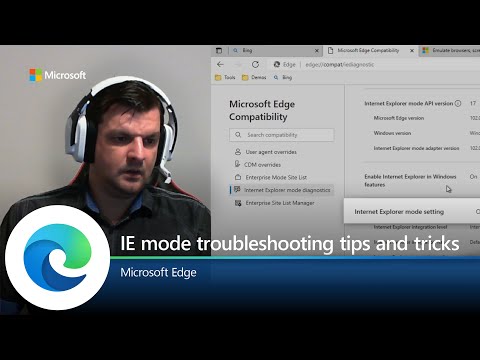


![Sa ei saa sirgelt käia ilma visuaalsete markeriteta [Video] Sa ei saa sirgelt käia ilma visuaalsete markeriteta [Video]](https://i.technology-news-hub.com/images/blog/you-cant-walk-straight-without-visual-markers-video-1-j.webp)


